
Каждый человек, который любит записывать видео, рано или поздно начинает интересоваться, как редактировать видео на компьютере. Ведь порой отснятые ролики не совсем удачные, но удалять их тоже не хочется, так как на них могут быть интересные моменты или события. Естественно, что для этого требуется хорошая программа для редактирования видео, которая сможет не только вырезать ненужные участки, но и позволит выполнить некоторый монтаж с добавлением других видео и аудио файлов. Как раз о такой программе для редактирования видео Movavi Video Editor речь и пойдет дальше.
Программа платная, но по сравнению с аналогами, ее отдают практически даром. Скачать видеоредактор Movavi можно по ссылке www.movavi.ru/videoeditor/. После установки предлагается семь дней бесплатного использования, чем мы и воспользуемся.
С помощью редактора видео Movavi попробуем немного отредактировать имеющийся видео ролик. Первым делом после запуска программы предлагается сделать настройку будущего проекта, выбрать размер кадра видеофайла, частоту кадров, настроить звук. На данном этапе эти настройки можно и не делать, и вообще отключить показ данного меню при следующем запуске программы, установив соответствующую галочку.
Уроки Монтажа Видео в Movavi Video Editor 2021 / Обучение в видеоредакторе Мовави
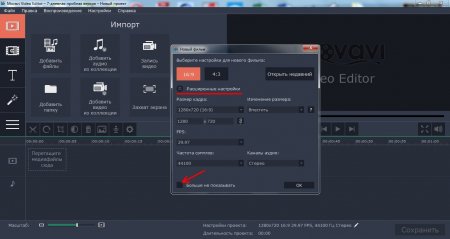
Окошко настройки проекта при запуске программы
Теперь добавим наше видео. Видеофайл можно сразу из проводника перетащить на шкалу времени или воспользоваться меню «Добавить файлы», после чего выбранный файл также попадет на шкалу времени.
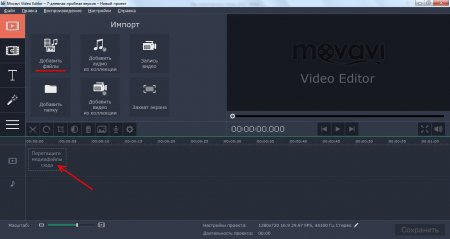
Добавляем файл
Добавленное видео можно просмотреть во встроенном плеере, а на шкале времени можно передвигать ползунок в необходимое место начала воспроизведения. Теперь мы видим, что настройки проекта не совсем корректные, так как по краям видео видны черные полосы. Для настройки проекта нажимаем внизу на значок карандаша справа от записи «Настройка проекта:».
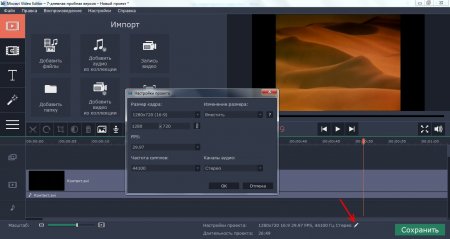
Делаем настройку проекта
В настройках проекта меняем размер кадра. В графе «Размер кадра:» можно выбрать стандартные размеры со стандартным соотношением сторон, либо выбрать «Настройки пользователя» для ввода произвольного размера.

Настраиваем размер кадра
В графе «Изменение размера:» выбираем вариант, что делать с видео, если его размер отличается от введенного нами. Можно вместить, растянуть, кадрировать.

Настраиваем изменение размера
При вводе произвольного размера вторая сторона будет меняться автоматически в соответствии с соотношением ранее введенных сторон. Чтобы ввести любые размеры сторон, следует отжать замочек, находящийся справа.

Вводим произвольный размер кадра
В графе «FPS:» устанавливаем необходимую частоту кадров, но лучше, если она будет совпадать с исходной.

Устанавливаем частоту кадров
Настройку звука можно оставить и без изменений со стандартными настройками.
Теперь нам нужно вырезать кусок видео из нашего файла, для этого видео нужно разделить на части. Передвигаем ползунок на необходимую позицию, где начинается удаляемый фрагмент, и применяем иконку «Ножницы». Также поступаем и в конце удаляемого фрагмента. После чего выделяем удаляемый фрагмент и нажимаем иконку «Корзина», либо просто клавишу «Delete».
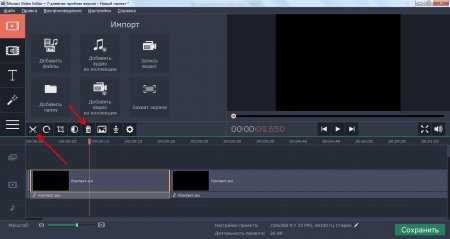
Удаляем фрагмент видео
Вставляем наши титры, которые плавно появятся, показывая название фильма. Переходим на вкладку «Титры», выбираем необходимый эффект, и перетаскиваем в необходимое место на наш фильм на трек титров.
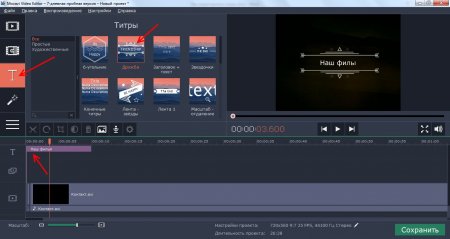
Вставляем титры
Для редактирования титров выбираем титры и нажимаем на значок «Настройки», либо два раза кликаем на титры. После этого мы можем ввести необходимый текст, указать длительность титров, скорость анимации, шрифт и цвет.
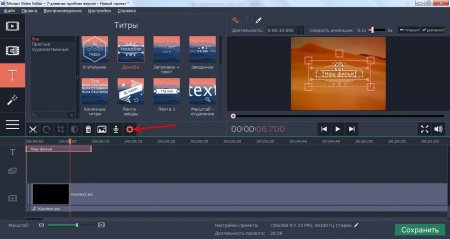
Настраиваем титры
Теперь из нашего видео вырезаны лишние фрагменты, добавлено плавно появляющееся название и пришло время сохранять результат. На всякий случай нужно просто сохранить проект через меню «Файл», а затем сохранять видео, нажав кнопку «Сохранить» в правом нижнем углу, либо также через меню «Файл» выбрать «Сохранить фильм в медиафайл…». В появившемся окошке «Сохранение» мы можем произвести настройки на вкладке «Сохранение видео», либо перейти на другие вкладки и выбрать устройство, для которого будет создаваться видео, а также указать качество «Хорошее», «Высокое» или «Лучшее».
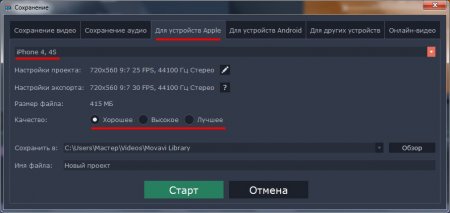
Сохраняем видео для различных устройств
На вкладке «Сохранение видео» мы можем выбрать формат сохраняемого файла, в некоторых случаях даже кодек, а также качество. После чего задаем имя файла и выбираем папку, в которую будем сохранять, и нажимаем «Старт».
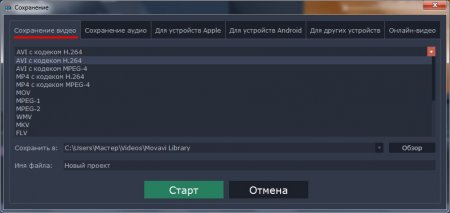
Выбираем произвольный формат видео для сохранения

Выбираем качество сохраняемого видео
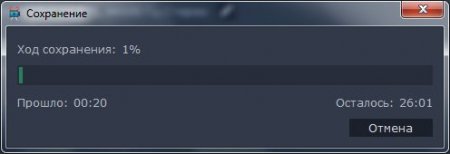
Процесс создания видео
Источник: chajnikam.ru
Movavi Video Suite для создания видео

Компания Мовави представила удобный многофункциональный продукт, совокупивший в себе инструментарий для редактуры видео, конвертирования файлов, захвата и записи экрана, создания заставок, обучающих роликов и многого другого.
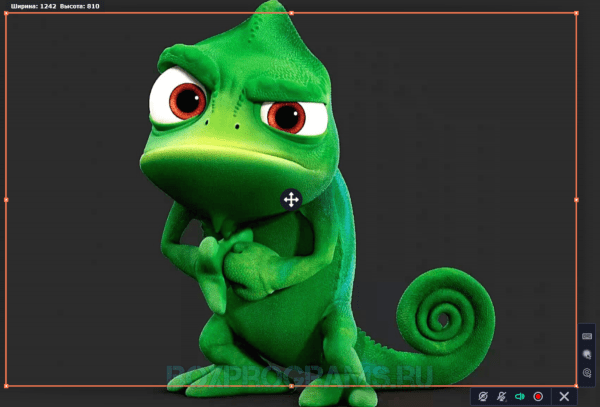
Предоставляя максимальные возможности работы, пользователю в одном приложении доступно создание ярких презентационных работ и видеороликов с применением широкого спектра спецэффектов, инструментов и фильтров.
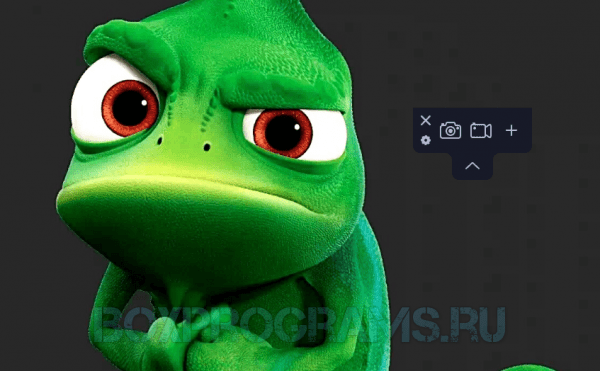
Возможности утилиты:
- комплексное редактирование видеоматериала;
- конвертация мультимедиа;
- запись экрана;
- оцифровка видео и фото;
- запись работ на Blu-ray и DVD;
- экспорт разных форматов;
- поддержка NVIDIA CUDA;
- множество готовых пресетов и шаблонов;
- создание своих красочных переходов, титров и эффектов.

Теперь более подробно расскажем об опциях Мовави Видео Сюит. В работе с видео юзер может монтировать, добавлять контент, нарезать, менять размер, захватывать материал с разных источников, накладывать фильтры, вести покадровую обработку, масштабировать, оптически стабилизировать, загружать ролики в Сеть и т.д.
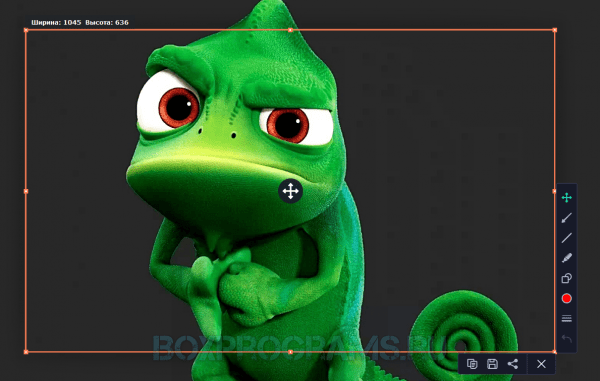
При работе с аудио доступен прожиг аудиодорожек на CD-диски, ручная и авто конвертация, а также запись звуков с микрофона или внешних источников. Из фотокартинок можно делать слайд-шоу, загружать их в web, менять формат и размер.
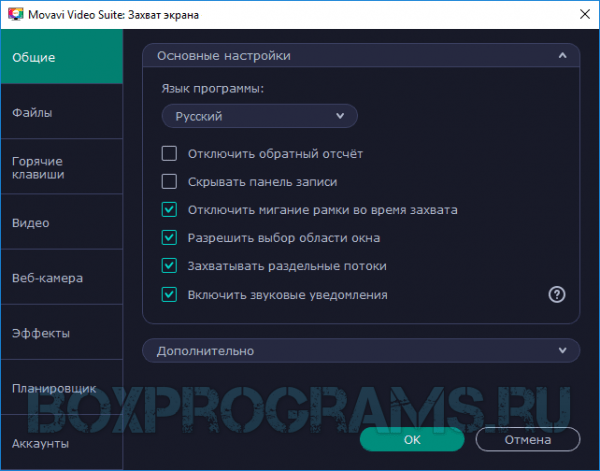
В целом, прога станет отличным помощником для монтирования роликов из собственных фото, создания семейной мультимедийной библиотеки, переноса материалов на диски и многих других манипуляций с медиаконтентом.

Предлагаем незамедлительно movavi video suite скачать бесплатно полную версию на русском и оценить впечатляющие возможности софта. Создатели предоставляют месяц на бесплатное ознакомление с функционалом ПО Movavi Video Suite полная версия.
Movavi Video Suite 2020
Movavi Video Suite как пользоваться
Movavi V >
Movavi Video Suite — простая программа для обработки, редактирования, создания мультимедиа файлов (видео, аудио и фотографий). Данная программа является флагманским продуктом компании Movavi.
В программе Movavi V >
Для выполнения подобных действий потребуется не одна программа, а в случае использования Мовави Видео Сьют, все необходимые операции выполнит одна программа, так как в одном интерфейсе объединены отдельные приложения, предназначенные для работы с мультимедиа файлами.
Программа Movavi Video Suite имеет простой и понятный интерфейс на русском языке. Приложение поддерживает более 180 форматов мультимедиа (форматы видео, аудио, изображений), выполняет преобразование файлов для мобильных устройств (поддерживаются все популярные производители), захватывает видео с экрана, решает другие необходимые задачи.
Movavi Video Suite — платная программа, в приложении есть бесплатный пробный период, периодически проходят акции и распродажи. Программа работает на русском языке в операционной системе Windows.
Программу Movavi Video Suite можно скачать с официального сайта производителя, компании Movavi, по ссылке: https://www.movavi.ru/suite/.
Обратите внимание, что при установке программы на компьютер, предлагается установка посторонних приложений. Для отказа от их установки, выберите опцию «Настройка параметров», а затем снимите галки напротив ненужных программ.
В завершающем окне мастера установки снимите галку напротив пункта «Отправлять в Movavi анонимные данные о работе программы», если не желаете отправлять эти данные. Есть смысл зарегистрироваться в программе: ввести адрес электронной почты для того, чтобы быть в курсе акций и распродаж.
После запуска, в главном окне Movavi Video Suite открывается начальное меню, в котором есть несколько разделов, войдя в которые можно получить доступ ко всем функциям приложения.
Работа с видео в Movavi Video Suite
В начальном меню Movavi Video Suite 16 выберите нужный раздел, в зависимости от того, что вы хотите делать в данный момент времени: «Видео», «Аудио», «Фото», «Данные», Экстра», «Инструкции».
Нажмите на соответствующий раздел для более детального выбора.
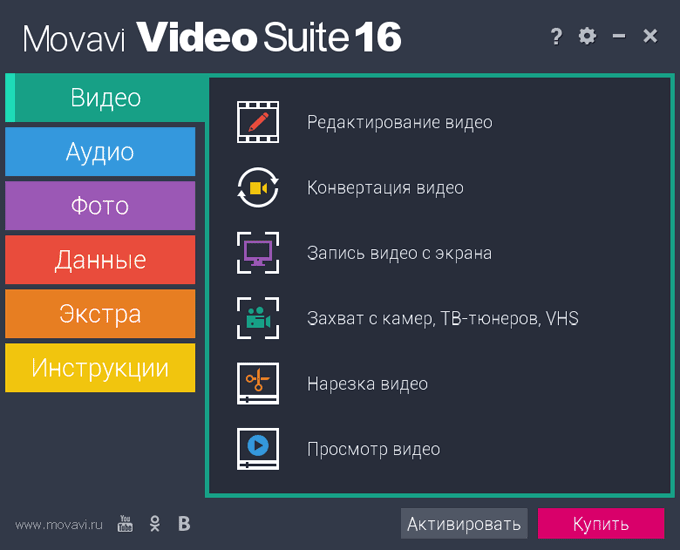
В разделе «Видео» предусмотрены следующие опции:
- Редактирование видео — в видео файл можно добавить музыку, звуки, фоны, видео из коллекции, применить большое количество фильтров, переходов, добавить в видео визуальные эффекты, титры, фигуры, настроить дополнительные параметры: изменить скорость воспроизведения видео- и аудиодорожки, выбрать другие настройки, а затем сохранить видео с необходимыми параметрами.
- Конвертация видео — преобразование видео в другие поддерживаемые форматы для последующего воспроизведения на компьютере, или на переносном мобильном устройстве, программа поддерживает большое количество форматов и устройств.
- Запись видео с экрана — захват видео с экрана монитора, запись видео в файл, эта функция подойдет для создания собственного видео урока.
- Захват с камер, ТВ-тюнеров, VHS — захват видео с камер, телевизионных тюнеров, оцифровка VHS видео кассет.
- Нарезка видео — нарезка видео ролика на фрагменты, а затем сохранение разрезанного фрагмента на компьютере.
- Просмотр видео — воспроизведение видео с помощью встроенного в программу медиа плеера Movavi Media Player.
Работа с аудио в Movavi V >
Movavi Video Suite работает с аудио файлами, которые можно конвертировать, записывать на диски, проигрывать музыку.

Раздел «Аудио» содержит настройки:
- Конвертация аудио — преобразование аудио файлов в другие поддерживаемые аудио форматы.
- Запись звука — захват звука с устройства захвата аудио (микрофон).
- Запись музыки на CD — после загрузки бесплатного модуля записи дисков (Movavi Chili Burner), доступно создание CD диска в форматах: Audio-CD или MP3 CD.
- Проигрывание музыки — воспроизведение музыки в Movavi Media Player.
Работа с изображениями в Movavi Video Suite
В Movavi Video Suite поддерживается работа с фотографиями. Создайте из фотографий красивое, запоминающее слайд-шоу, или преобразуйте изображения в другой формат.

Раздел «Фото» содержит следующие возможности:
- Конвертация изображений — преобразование изображений в другие поддерживаемые форматы.
- Создание слайд-шоу — создание красочного слайд шоу помощью пошагового мастера.
- Публикация фото онлайн — после установки бесплатного модуля (Movavi Share Online), в программе появляется возможность загрузки фото на сайты: YouTube, Facebook, ВКонтакте, Amazon S3, можно загрузить файл на сервер по FTP.
Работа с данными в Movavi V >
Программа Movavi Video Suite записывает CD, DVD или Blu-ray диски с данными, производит копирование данных с диска на диск, создает и записывает образы дисков.
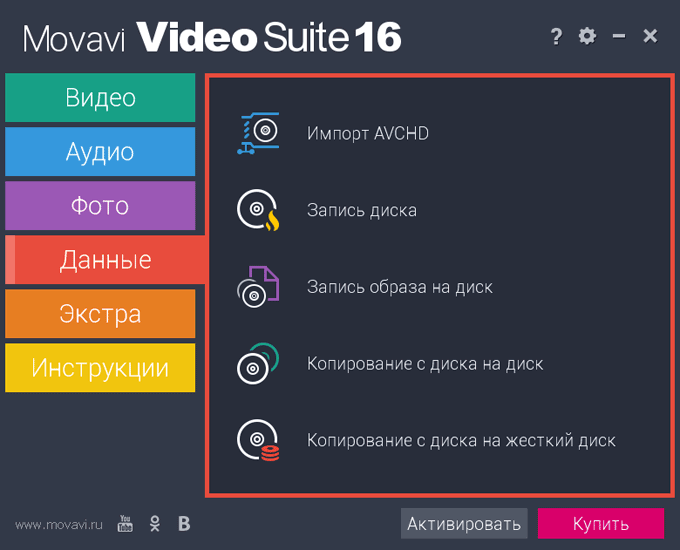
В разделе «Данные» доступны следующие операции:
- Импорт AVCHD — импорт видео с AVCHD видео камер.
- Запись диска — запись данных на CD, DVD или Blu-ray диск.
- Запись образа на диск — создание образа в формате «ISO», запись образа на CD, DVD или Blu-ray диск.
- Копирование с диска на диск — копирование диска или файл образа диска с одного оптического диска на другой CD, DVD или Blu-ray диск.
- Копирование с диска на жесткий диск — копирование диска или файл образа диска на жесткий диск компьютера.
Другие опции в Movavi Video Suite
Movavi Video Suite предлагает воспользоваться другими продуктами компании Movavi.

В разделе «Экстра» предлагаются такие возможности:
- Видеоклипы и заставки для монтажа — предложение об использовании уникальных видеоклипов и заставок для видеомонтажа.
- Публикация видео онлайн — загрузка видео на сайты: YouTube, Facebook, ВКонтакте, Amazon S3, загрузка файла на удаленный сервер по FTP.
- Попробовать Movavi Audio Suite — предложение опробовать программу Movavi Audio Suite.
- Попробовать Movavi Photo Editor — предложение опробовать программу Movavi Photo Editor.

Из раздела «Инструкции» по ссылкам из окна программы, происходит переход в раздел помощи, с подробными инструкциями на сайте Movavi.
Выводы статьи
Программа Movavi Video Suite предназначена для работы с видео, аудио и изображениями. Это мощное приложение, с простым управлением, с широкими функциональными возможностями.
Movavi Видеоредактор
КАК СОЗДАТЬ ВИДЕО ЗА 30 МИНУТ
Чтобы создать свой фильм или слайд-шоу, вовсе не нужно изучать сложные программы и тратить много времени! С редактором видео от Movavi сделать небольшой ролик можно всего за 30 минут. В этой инструкции мы расскажем об основных шагах при создании фильма или слайд-шоу. В Видеоредакторе Movavi вы сможете:
Создайте свой собственный фильм и поделитесь им с друзьями – они не останутся равнодушными!
Добавьте файлы в программу
Нажмите кнопку Добавить файлы, найдите нужные фото, видео- и аудиофайлы на вашем компьютере и нажмите Открыть. Загруженные вами материалы будут автоматически добавлены на Шкалу времени внизу окна программы.
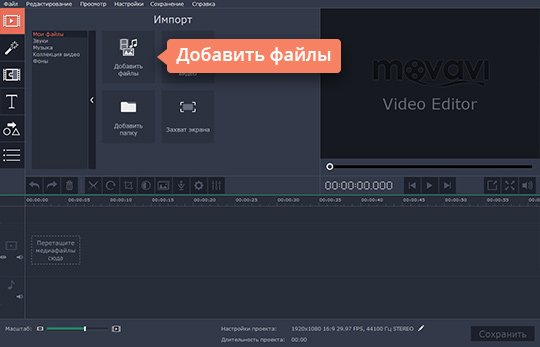
Разрежьте видео на части. Удалите ненужные фрагменты
Чтобы начать работу с видео, щелкните по нему на Шкале времени. Затем перетащите красный маркер в то место, где вы хотите разрезать видео, и нажмите на кнопку с Ножницами, чтобы разделить видео на две части. Для удаления ненужного фрагмента щелкните по нему и нажмите на иконку с Мусорной корзиной или клавишу Delete на вашей клавиатуре.
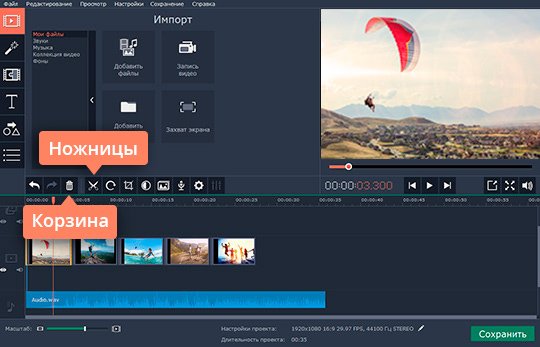
Наложите художественные эффекты
Нажмите кнопку Фильтры, и вы перейдете в галерею, где найдете более 160 интересных эффектов для вашего видео. Щелкните мышью по интересующему вас эффекту, и вы увидите, как он будет выглядеть на видео. Чтобы применить эффект к видеоролику или фотографии, перетащите его на нужный фрагмент на Шкале времени.
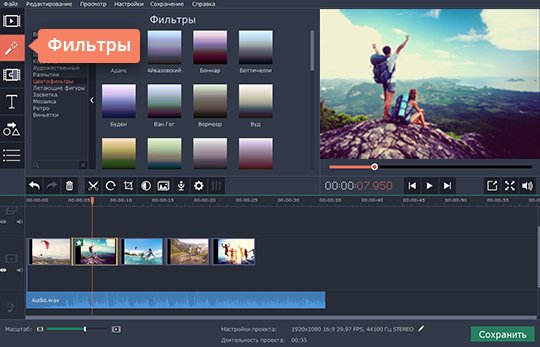
Соедините фрагменты плавными переходами
Чтобы попасть в коллекцию переходов, откройте вкладку Переходы. Кликайте иконки переходов, чтобы увидеть, как они выглядят в деле. Выберите нужный переход, перетащите его на Шкалу времени и поместите между двумя видеороликами или фотографиями.
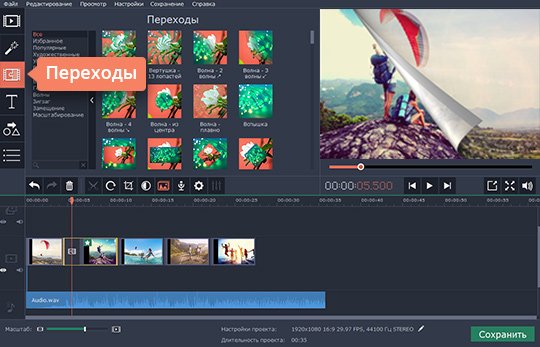
Добавьте титры
Нажмите кнопку Титры, и вы увидите список готовых титров. Для просмотра демонстрационных роликов нажимайте на иконки понравившихся элементов. Чтобы добавить титры к клипу, просто переместите их на Шкалу времени, и они появятся на отдельном Треке титров. Дважды кликните по добавленным титрам, чтобы ввести свой текст и настроить параметры титров.
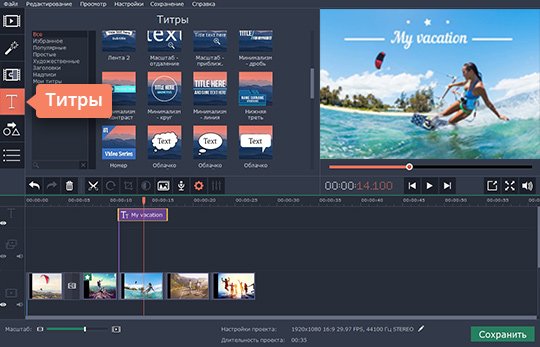
Настройте звуковое сопровождение
Скорее всего, длительность видео- и аудиодорожек в вашем видео не совпадает. Возможны два варианта:

Музыка длиннее видео. Щелкните мышью по аудиофайлу на монтажном столе, перетащите курсор в конец видеодорожки и нажмите на иконку , чтобы отрезать лишнюю часть музыки. Удалите ненужный фрагмент аудио так же, как делали это с видеоклипами.
Видеоряд длиннее аудио. “Зациклите” проигрывание музыки: добавьте на аудиодорожку несколько копий вашего музыкального файла, перетащив его на Шкалу времени несколько раз, и обрежьте лишнюю часть музыки в конце.
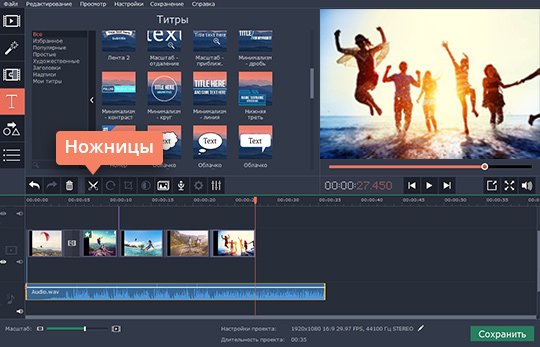
Сохраните свой проект
Не забудьте сохранить проект фильма, над которым вы работали. Он пригодится вам в будущем, если вы захотите что-то изменить в своем видео или просто сохранить его в другом формате.
Откройте меню Файл и выберите пункт Сохранить проект как. Выберите нужную папку, укажите имя проекта и нажмите кнопку Сохранить.
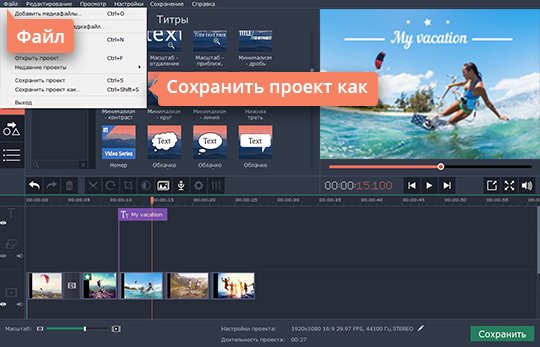
Сохраните готовое видео
Теперь ваш фильм полностью готов – осталось только сохранить его в нужном формате. Нажмите кнопку Сохранить и выберите подходящую вам опцию. Чтобы сохранить видео на компьютере или сконвертировать для просмотра на мобильном устройстве, выберите профиль для нужного вам формата или устройства во всплывающем окне и нажмите Старт. После окончания конвертации папка с видеофайлом откроется автоматически. Теперь вы можете открыть получившееся видео в любом медиаплеере.
Все в одной программе: создание видеороликов, конвертация файлов, запись экрана и многое другое.
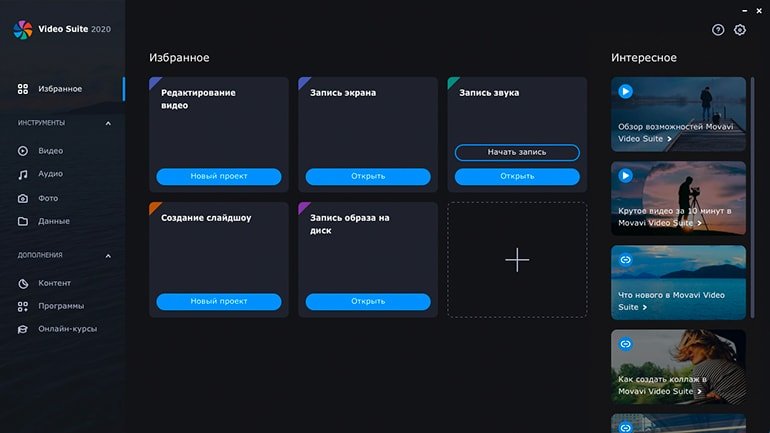
Программа для мультимедиа от Movavi с максимальными возможностями
Редактор видео
Используйте наш обновленный многофункциональный видеоредактор для создания видеороликов и слайд-шоу. Исследуйте широкий спектр спецэффектов, фильтров и инструментов редактирования. Создать фильм или музыкальный клип на компьютере – проще простого!
Конвертер файлов
Конвертируйте более 180 различных форматов с помощью нашего обновленного и улучшенного конвертера. Добавляйте субтитры, конвертируйте несколько файлов одновременно, используйте встроенные инструменты редактирования и многое другое.
Запись экрана
Записывайте все, что происходит на экране вашего компьютера, со звуком и в высоком качестве. Записывайте видео звонки, интерфейс программ и многое другое. Добавляйте аудиокомментарии и используйте эффекты курсора мыши, чтобы выделить важные моменты.
Больше контента
Наша универсальная программа также оснащена инструментом записи CD/DVD/ Blu-ray, удобным медиаплеером и эксклюзивным цифровым контентом. Получите максимум от Movavi Video Suite!
Создайте собственный видеоблог
LiveInternetLiveInternet
Радио слушаем онлайн или скачиваем на комп Клик сюда для перехода на Радио Так.
Гаснет в зале свет, и снова я смотрю на сцену отрешенно. Текст. Текст. Текст. Текст.
Урок 2011: скачать не скачиваемое → сайт 9xbuddy 9xbuddy Поддерживаемые сайты: YouTube, .
Bulk Image Downloader 6.27 — быстрая и удобная загрузка видео, картинок В свет вышла новая верси.
Как в фотошопе наложить футаж на изображение. Многие хотят научиться в фотошопе собирать колл.
-Видео
 Видео урок по созданию анимации в Abroso 14.07.2019 —> Смотрели: 0 (0)
Видео урок по созданию анимации в Abroso 14.07.2019 —> Смотрели: 0 (0)  k•Классно танцуют•k 12.06.2019 —> Смотрели: 400 (0)
k•Классно танцуют•k 12.06.2019 —> Смотрели: 400 (0)  Оригинальные поделки из бросового матери 10.06.2019 —> Смотрели: 433 (5)
Оригинальные поделки из бросового матери 10.06.2019 —> Смотрели: 433 (5)  Без заголовка 10.05.2019 —> Смотрели: 7 (0)
Без заголовка 10.05.2019 —> Смотрели: 7 (0)
-Музыка
-Я — фотограф

1 фотографий
-Подписка по e-mail
-Поиск по дневнику
-Метки
-Рубрики
- *COREL (34)
- *PhotoFiltre Studio (16)
- *PIXLR E,Photopea (15)
- *YОИ TUBE (42)
- *АНИМАШКИ (54)
- *БАННЕРЫ (18)
- *БРОДИЛКИ 1ч (28)
- *БРОДИЛКИ 2 Ч (15)
- *ВИДЕО (34)
- *ВСЁ ДЛЯ ДНЕВНИКА (892)
- всё про плееры (86)
- информеры (52)
- клипарт разный,декор (96)
- клипарт-девушки (24)
- клипарт-надписи (15)
- кнопки,иконки,курсоры (52)
- онлайн Фоторедакторы (13)
- оформление(ч.1) (46)
- оформление(ч.2) (60)
- разделители (19)
- рамки,шаблоны (160)
- схемы (69)
- фоны,текстуры,обои (46)
- формулы (103)
- часы,календари (11)
- *ГАДАНИЯ (7)
- *ГЕНЕРАТОРЫ (293)
- Online Image Editor (18)
- генератор баннера (5)
- генератор кодов (2)
- генератор паролей (1)
- генератор плеера (2)
- генератор плейкастов (2)
- генератор подписей (2)
- генератор поздравлений (3)
- генератор рамок (2)
- генератор создания часов (1)
- генератор таблиц (2)
- генератор фона (21)
- генераторы (40)
- генераторы кнопок (3)
- генераторы промотки текста (2)
- генераторы текста (55)
- генераторы фото (101)
- генераторы фракталов (1)
- генераторы цвета (30)
- Кропер (2)
- рамочник (3)
- *ГОРОСКОП (53)
- *ДЕЛАЕМ РАМКИ (67)
- *ЗДОРОВЬЕ (205)
- *ИНТЕРЕСНОЕ (54)
- *ИНТЕРЕСНОЕ ВИДЕО (13)
- *ИСКУССТВО И ТВОРЧЕСТВО (110)
- *КАМНИ И МИНЕРАЛЫ (29)
- *КОЛЛАЖИ в ФШ с уроками (108)
- *КОЛЛАЖИ по урокам в PhotoFiltre Studio (218)
- *КОМНАТНЫЕ РАСТЕНИЯ (31)
- *КОНВЕРТЕРЫ (72)
- *КОШКИ (28)
- *ЛЕКАРСТВЕННЫЕ РАСТЕНИЯ (11)
- *ЛИРИКА (260)
- *МАГИЯ (28)
- *МОЙ КОМПЬЮТЕР (314)
- Paint (12)
- PowerPoint (5)
- браузеры (39)
- клавиатура (41)
- полезные программы ч.1 (49)
- полезные программы ч.2 (41)
- скайп (8)
- соцсети (13)
- *МОЙ САД,ОГОРОД (101)
- *МОЛИТВЫ,ИКОНЫ (17)
- *МУЗЫКАЛЬНАЯ СТРАНИЧКА (28)
- *ОТДЫХ И РАЗВЛЕЧЕНИЯ (15)
- *ОТКРЫТКИ ,ПОЗДРАВЛЕНИЯ (46)
- *ПО СТРАНАМ ,КОНТИНЕНТАМ (115)
- *ПОЛЕЗНОЕ (14)
- *ПОРТАТИВНЫЕ ПРОГРАММЫ 1ч (48)
- *ПОРТАТИВНЫЕ ПРОГРАММЫ 2ч (41)
- *ПРИМЕТЫ (14)
- *ПРИТЧИ (12)
- *ПРО МУЗЫКУ (42)
- *ПРОГРАММЫ (166)
- PICASA (3)
- Adobe Illustrator (4)
- AKVIS Coloriage-замена цвета на изображениях (4)
- Audacity-ауди редактор (2)
- DreamLight Photo Editor- создание спецэффектов (1)
- GIMP (23)
- Image Composite Editor-создание панорам (1)
- Inkscape (3)
- JixiPix Fold Defy-эффект складок (1)
- Krita — аналог Фотошопа (3)
- Movavi Photo Editor (1)
- Movavi Фоторедактор (2)
- MyPaint (1)
- Paint.NET (20)
- PanoramaStudio-создание панорамм (1)
- Particle Illusion-создание футажей (2)
- Photo Mosaic Wizard-мозаика из фото (1)
- PhotoDiva-ретушь портрета (2)
- SmartDeblur -исправление нечётких фото (1)
- TinyPic-уменьшить фото (1)
- WebAudioPlus-создание кнопок Аудиоплеера (1)
- XnView-меняем размер сразу нескольких изображений (4)
- Домашняя Фотостудия (9)
- ФотоМАСТЕР (4)
- *ПРОГРАММЫ ДЛЯ АНИМАЦИИ (253)
- Aleo Flash Intro Banner Maker (13)
- FlipBook Maker (4)
- GIF Movie Gear (5)
- NatureIllusion Studio (5)
- Sparcol VideoScribe (1)
- Ulead GIF Animator (10)
- Wildform SWFX. (1)
- Adobe Flash (4)
- ArtWaver (11)
- Aurora 3D Animation Maker (8)
- BluffTitler (6)
- Cliplets (5)
- Corel PhotoMirage (1)
- Corner-A ArtStudio (11)
- CrazyTalk (1)
- Deformer (1)
- DP Animation Maker (14)
- Easy GIF Animator (3)
- Explaindio Video Greator (5)
- Fanta Morph (22)
- GifCam (8)
- iClone (2)
- Insofta 3D Text Commander (3)
- Jasc Animation Shop (29)
- Life Photo Maker Pro (1)
- Magic Particles (7)
- Mystical Suite (1)
- ParticleIllusion (1)
- QuickTime Pro (2)
- Sothink SWF Easy (3)
- Sothink SWF Quicker(создание флеш и т.д.) (13)
- Sqirlz Morph (2)
- Sqirlz Water Reflections (22)
- SWF Text (8)
- Swish Max (1)
- Vectorian Giotto (1)
- Xara 3D Maker (7)
- *ПРОЗА ЖИЗНИ (86)
- *ПСИХОЛОГИЯ (26)
- *РЕЦЕПТЫ (302)
- блюда из мяса (20)
- блюда из рыбы (22)
- консервирование (59)
- кухни мира (21)
- напитки (19)
- салаты (24)
- тесто,выпечка (87)
- *САЛОН КРАСОТЫ (225)
- бережём наши ручки (10)
- заботимся о волосах (14)
- макияж (25)
- маникюр (29)
- маски для лица и тела (50)
- мода (4)
- причёски,стрижки (11)
- *СОЗДАНИЕ КАЛЕНДАРЕЙ (3)
- *СОЗДАНИЕ СКРИНШОТА,ЗАПИСЬ ВИДЕО С ЭКРАНА (41)
- *СОЗДАНИЕ СЛАЙДШОУ,ВИДЕО (114)
- Bolide Movie Creator,Bolide Slideshow Creator (2)
- Camtasia Studio (6)
- ffDiaporama (3)
- Flash Gallery Factory Deluxe (3)
- Free Video Editor (1)
- Movavi Video (10)
- Photo Scape (7)
- ProShow Producer (19)
- Shotcut (3)
- Ulead VideoStudio (2)
- Video Rotator-поворот видео (2)
- VirtualDub (1)
- Wedding Album Maker Gold (1)
- Windows Movie Maker (2)
- Wondershare Filmora (2)
- Wondershare Flash Gallery (1)
- ВидеоМАСТЕР (4)
- ВидеоМонтаж (1)
- ВидеоШОУ (4)
- Создание слайд-шоу онлайн (12)
- ФотоШОУ PRO (5)
- *СОЗДАНИЕ ФОТОКОЛЛАЖА (19)
- *ССЫЛКИ (36)
- *СТРАНА ФОТОШОПА (24)
- *ТЕСТЫ (45)
- *УДАЛЕНИЕ ФОНА,ВЫРЕЗАНИЕ ОБЪЕКТА (33)
- *УМЕЛЫЕ РУЧКИ (431)
- из пластиковых бутылок (13)
- кройка и шитьё (104)
- бантики/броши (25)
- вязание/плетение (53)
- декупаж/декор (52)
- игольницы (6)
- коврики (15)
- переделки (5)
- плетение из газет (15)
- прихватки (2)
- свечи/подсвечники (10)
- сумки своими руками (19)
- тапочки (10)
- шкатулки/коробочки/корзинки (45)
- *УМНИКАМ И УМНИЦАМ (69)
- изучаем иностранные языки (18)
- *УРОКИ АНИМАЦИИ В ФШ (158)
- *УРОКИ для Corel (54)
- *УРОКИ ДЛЯ ЖЖ (15)
- *УРОКИ ФШ (269)
- уроки Семёновой Ирины (8)
- уроки MissKcu (8)
- уроки Ларисы Гурьяновой (21)
- уроки Ольги Бор (3)
- уроки от Mademoiselle_Viv (21)
- уроки от NATALI (40)
- уроки от Анты (18)
- уроки от Бабули (2)
- уроки от Искательницы Ailona (4)
- уроки от Миллады (6)
- *ФЛЕШКИ (101)
- флеш-игры (12)
- *ФЛОРА И ФАУНА (24)
- *ФОТО (7)
- *ФОТОДЕЛО (18)
- *ФОТОХОСТИНГИ (20)
- *ФОТОШОП (324)
- Кисти,текстуры (18)
- марионеточная деформация (4)
- маски (18)
- плагины(фильтры),экшены (110)
- *ХОЗЯЙКЕ НА ЗАМЕТКУ (135)
- для дачи (9)
- ремонт (9)
- складывание салфеток (10)
- уют в доме (22)
- *ШРИФТЫ (41)
- *ЭДИТОР (154)
- уроки от Виктории (52)
- *ЯНДЕКС (20)
-Фотоальбом
Фотоальбом закрыт для неавторизованных и пользователей из черного списка. Зарегистрироваться!
-Приложения
 Я — фотографПлагин для публикации фотографий в дневнике пользователя. Минимальные системные требования: Internet Explorer 6, Fire Fox 1.5, Opera 9.5, Safari 3.1.1 со включенным JavaScript. Возможно это будет рабо
Я — фотографПлагин для публикации фотографий в дневнике пользователя. Минимальные системные требования: Internet Explorer 6, Fire Fox 1.5, Opera 9.5, Safari 3.1.1 со включенным JavaScript. Возможно это будет рабо ОткрыткиПерерожденный каталог открыток на все случаи жизни
ОткрыткиПерерожденный каталог открыток на все случаи жизни Всегда под рукойаналогов нет ^_^ Позволяет вставить в профиль панель с произвольным Html-кодом. Можно разместить там банеры, счетчики и прочее
Всегда под рукойаналогов нет ^_^ Позволяет вставить в профиль панель с произвольным Html-кодом. Можно разместить там банеры, счетчики и прочее Скачать музыку с LiveInternet.ruПростая скачивалка песен по заданным урлам
Скачать музыку с LiveInternet.ruПростая скачивалка песен по заданным урлам- Музыкальный плеер
Источник: www.liveinternet.ru